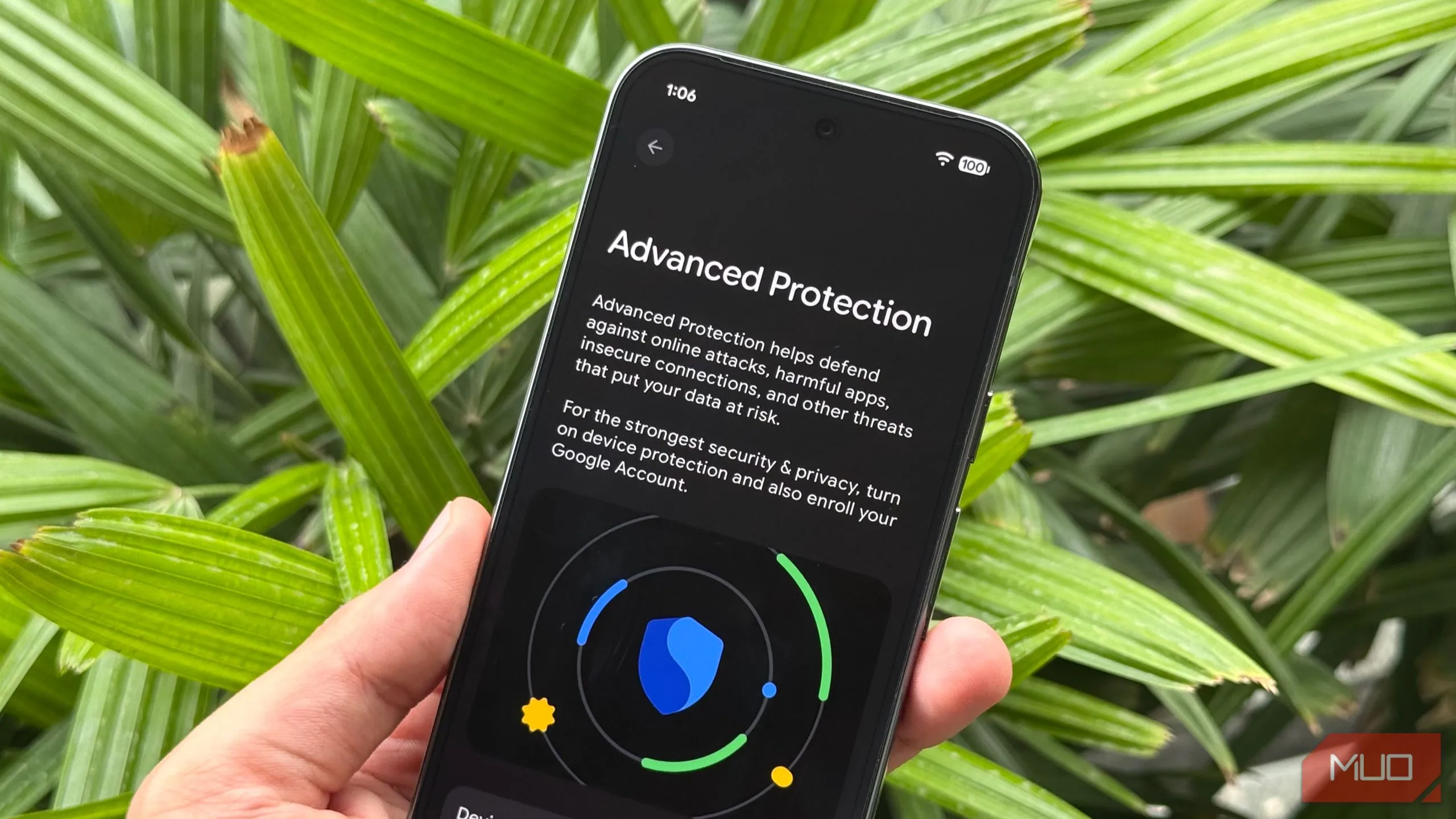Điện thoại và TV của bạn có thể nằm ở hai góc khác nhau trong phòng khách, nhưng chúng lại trở thành một bộ đôi mạnh mẽ đến bất ngờ khi được kết hợp. Qua nhiều năm sử dụng các thiết bị công nghệ, đã có không ít lần tôi khám phá ra những cách mà hai màn hình này thực sự bổ trợ cho nhau. Đừng chỉ tin lời tôi nói, hãy thử áp dụng một vài gợi ý dưới đây và xem liệu tôi có đang nói đúng hay không. Khai thác tối đa những tính năng này sẽ giúp bạn nâng tầm trải nghiệm giải trí và làm việc, biến chiếc điện thoại thông minh của mình thành một công cụ đa năng hỗ trợ cho TV.
5 Cách Khai Thác Sức Mạnh Điện Thoại và TV Cùng Nhau
1. Biến Điện Thoại Thành Điều Khiển TV Đa Năng
Điều khiển TV dường như có một thói quen bí ẩn là biến mất đúng lúc bạn cần nhất. Nhưng điện thoại của bạn thì sao? Nó thường nằm trong tầm với, nếu không muốn nói là đang nằm gọn trong tay bạn. Hầu hết các dòng Smart TV hiện nay đều đi kèm với một ứng dụng đồng hành cho phép bạn sử dụng điện thoại làm điều khiển từ xa. Ví dụ, Samsung có ứng dụng SmartThings, LG sử dụng ThinQ, và các TV Android hoạt động với ứng dụng Google TV.
Việc thiết lập vô cùng đơn giản: tải xuống ứng dụng chính thức của nhà sản xuất TV, đảm bảo điện thoại và TV của bạn được kết nối cùng một mạng Wi-Fi, sau đó làm theo hướng dẫn trên màn hình để ghép nối chúng. Sau khi được liên kết, bạn sẽ có đầy đủ các tính năng của một chiếc điều khiển thông thường, cùng với nhiều tiện ích bổ sung như tìm kiếm bằng giọng nói, một bàn phím ảo tiện lợi để gõ chữ (cuối cùng bạn cũng không phải nhấp từng ký tự một!), và truy cập nhanh vào các ứng dụng phát trực tuyến yêu thích của mình. Giờ đây, việc gõ một địa chỉ web đầy đủ bằng điều khiển TV (mà không cần nhấp trái, lên, rồi lỡ tay bấm “Delete”) sẽ thực sự là một trải nghiệm “dễ thở”.
2. Chia Sẻ Ảnh và Video Lên Màn Hình Lớn
Nếu bạn vừa trở về từ một chuyến đi và nóng lòng muốn khoe những bức ảnh đẹp nhất của mình, nhưng ý nghĩ mọi người phải chen chúc quanh màn hình điện thoại nhỏ bé khiến bạn khó chịu, thì việc truyền nội dung lên TV chính là cứu cánh.
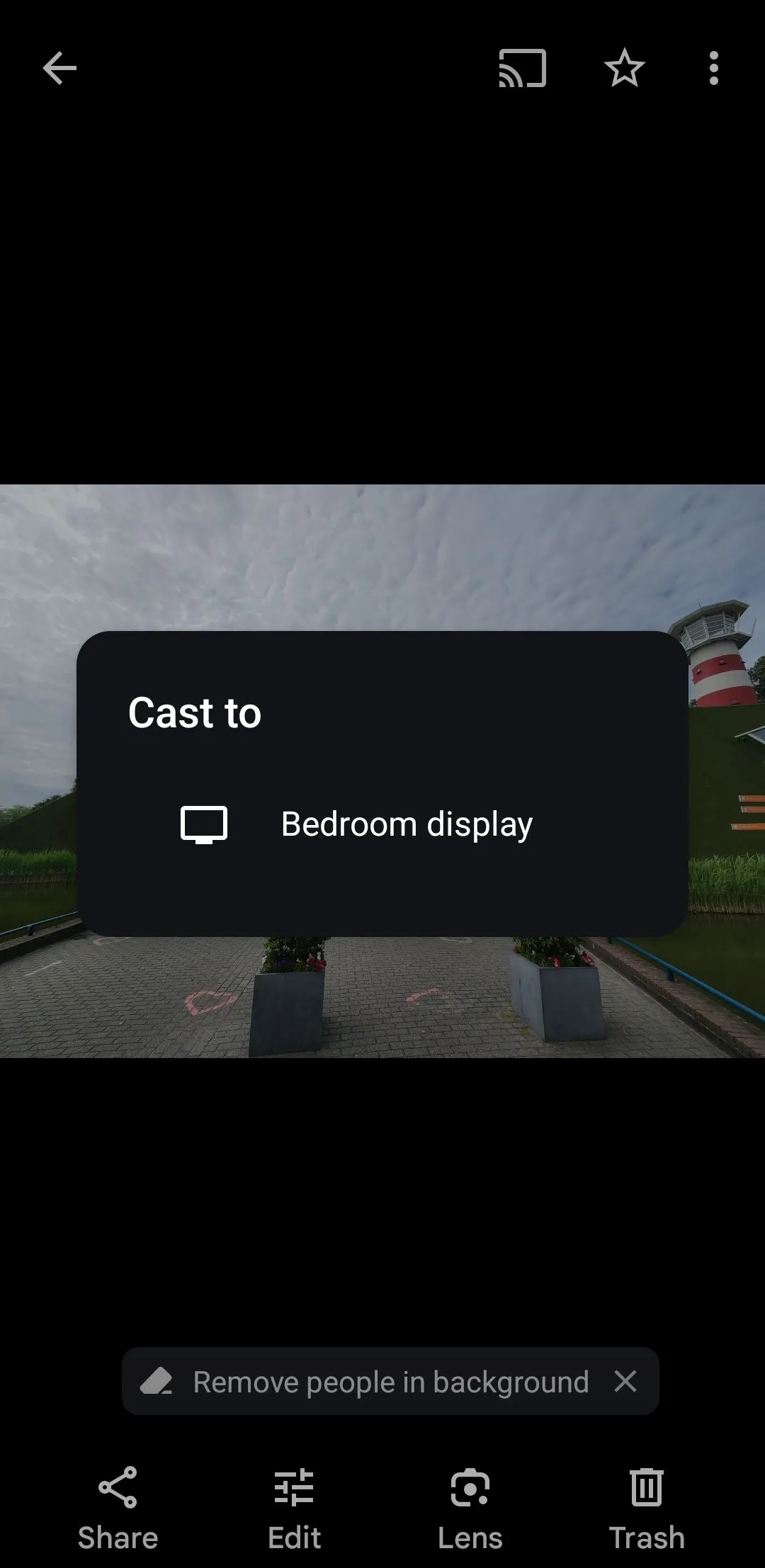 Màn hình ứng dụng Google Photos hiển thị biểu tượng truyền phát (Cast) để kết nối điện thoại với TV
Màn hình ứng dụng Google Photos hiển thị biểu tượng truyền phát (Cast) để kết nối điện thoại với TV
Miễn là điện thoại và TV của bạn đang cùng kết nối chung một mạng Wi-Fi, chỉ cần vài thao tác chạm là bạn có thể chiếu ảnh hoặc video trực tiếp lên màn hình lớn. Trên cả Android và iOS, chỉ cần nhấn vào biểu tượng Cast trong Google Photos (hoặc bất kỳ ứng dụng nào hỗ trợ tính năng truyền phát) và chọn TV của bạn từ danh sách.
3. Phản Chiếu Toàn Bộ Màn Hình Điện Thoại (Screen Mirroring)
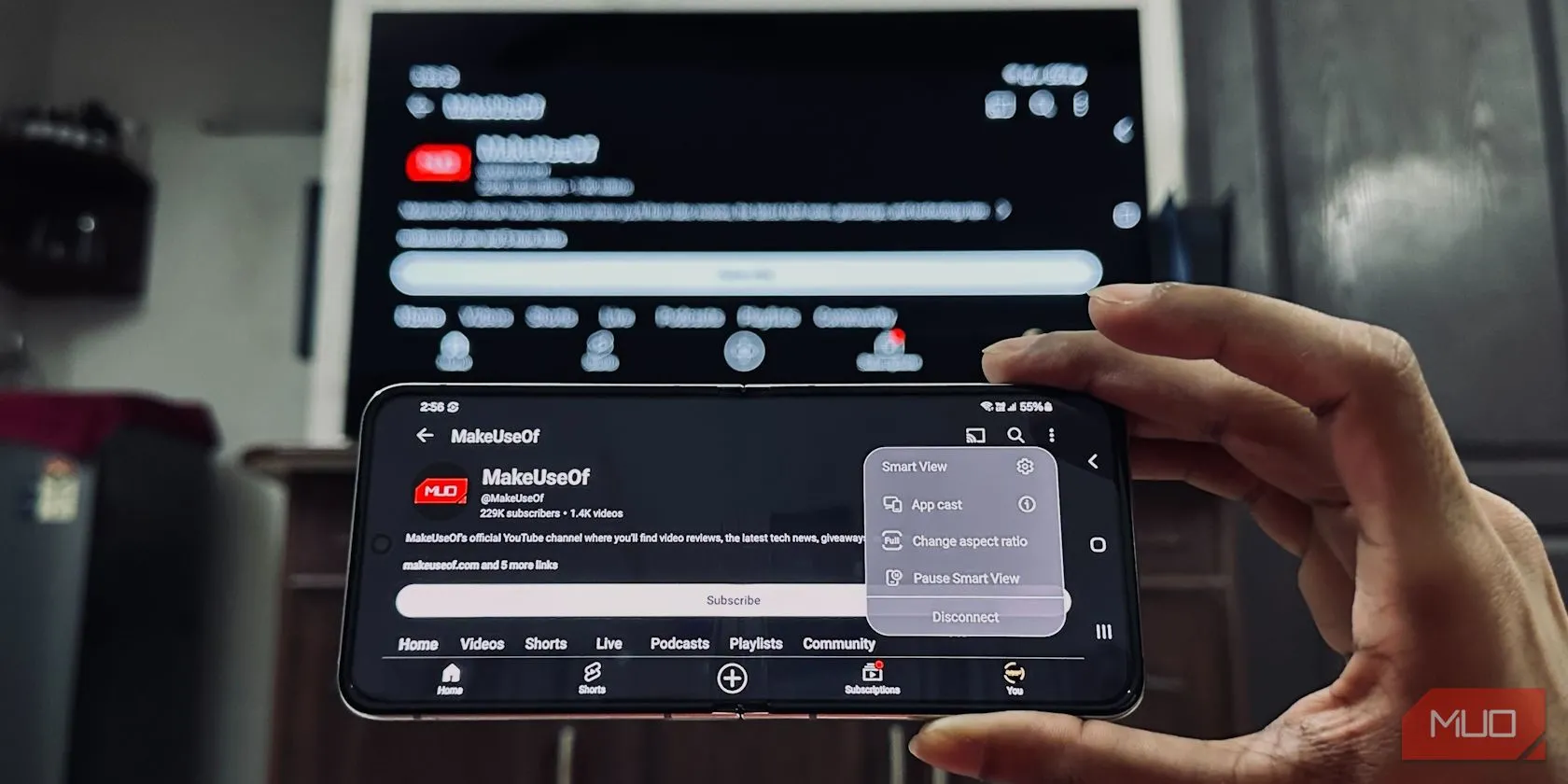 Người dùng đang phản chiếu màn hình điện thoại Samsung Galaxy Z Flip 5 lên TV LG trong phòng khách
Người dùng đang phản chiếu màn hình điện thoại Samsung Galaxy Z Flip 5 lên TV LG trong phòng khách
Tính năng Cast rất tuyệt vời, nhưng nếu bạn muốn TV hiển thị chính xác những gì đang diễn ra trên màn hình điện thoại của mình, hãy sử dụng tính năng phản chiếu màn hình (Screen Mirroring). Tuy nhiên, điện thoại thông minh và Smart TV của bạn cần hỗ trợ tính năng này. Tùy thuộc vào thương hiệu điện thoại, bạn sẽ sử dụng các tính năng như Smart View (Samsung), Screen Mirroring (iPhone qua AirPlay 2), và nhiều điện thoại Android khác có thể thực hiện thông qua ứng dụng Google Home. Các tính năng này linh hoạt hơn so với việc truyền phát đơn thuần, đặc biệt khi ứng dụng bạn đang sử dụng không hỗ trợ truyền phát trực tiếp.
Với tính năng phản chiếu, bất cứ thứ gì bạn thấy trên điện thoại, chẳng hạn như ứng dụng, trò chơi, bản đồ và thậm chí cả các trang web, đều sẽ được hiển thị trên TV. Các trường hợp sử dụng là vô tận, từ việc trình bày trực tiếp một bài thuyết trình đến chơi game di động hoặc xem công thức nấu ăn khi đang nấu nướng và giữ hướng dẫn hiển thị trên màn hình TV.
4. Kiểm Soát Phát Lại YouTube, Netflix và Amazon Prime
Đây là một tính năng cực kỳ hữu ích mà tôi sử dụng gần như mỗi ngày: tôi có thể điều khiển YouTube và các ứng dụng phát trực tuyến như Netflix và Amazon Prime Video trên TV trực tiếp từ điện thoại, ngay cả khi video đã bắt đầu phát.
Nếu cả điện thoại và TV của bạn đều được kết nối cùng một mạng Wi-Fi, hãy mở ứng dụng YouTube trên điện thoại của bạn. Hầu hết thời gian, một cửa sổ bật lên sẽ xuất hiện hỏi bạn có muốn kết nối không. Nếu không, đừng lo lắng, chỉ cần nhấn vào biểu tượng Cast (thường ở góc trên bên phải) và chọn Smart TV của bạn từ danh sách. Luồng truyền phát cơ bản này hoạt động tương tự trên cả Netflix và Prime Video: mở ứng dụng, nhấn vào biểu tượng Cast và chọn TV của bạn. Bạn có thể cuộn qua các tiêu đề, điều chỉnh phát lại hoặc bỏ qua các tập mà không làm gián đoạn nội dung đang phát trên màn hình lớn.
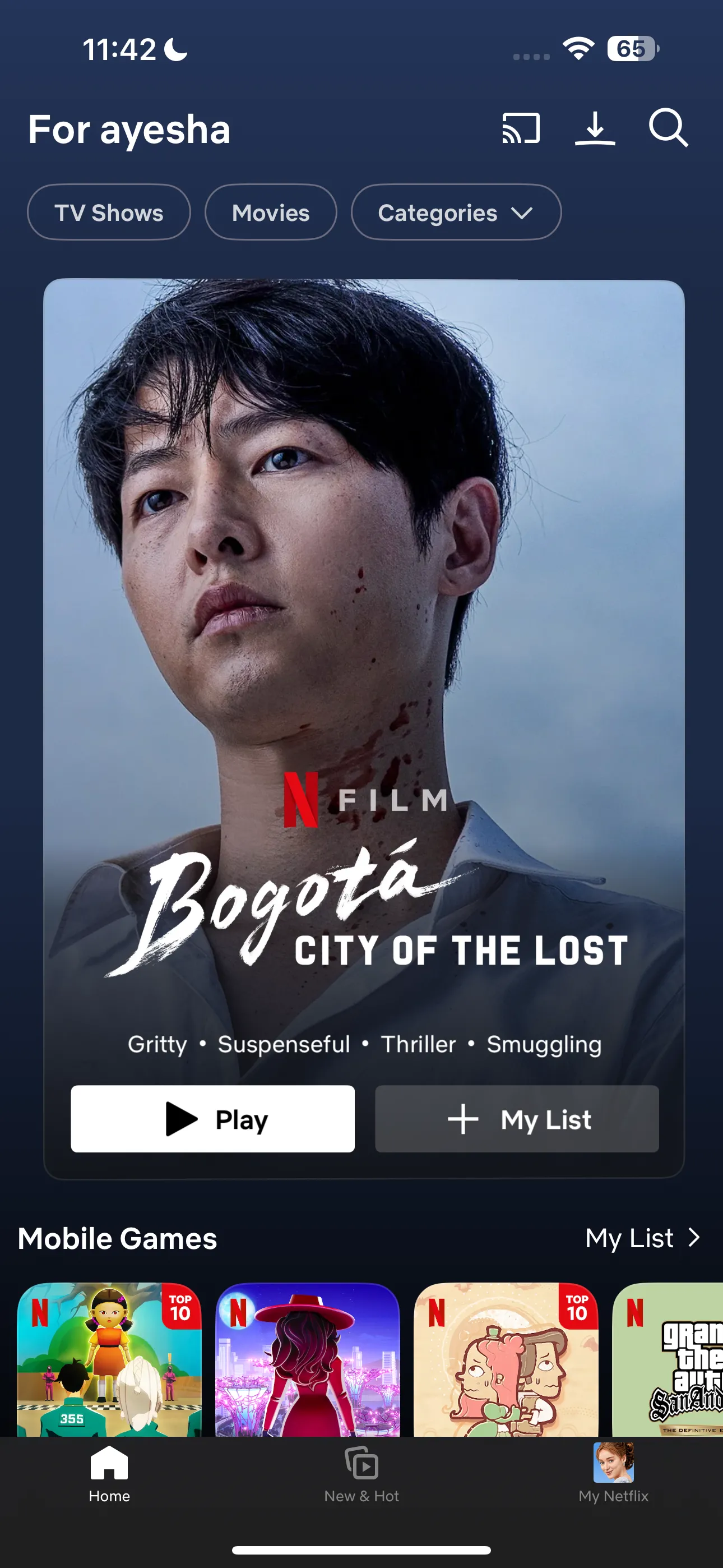 Trang chủ ứng dụng Netflix trên điện thoại, hiển thị các bộ phim và chương trình TV
Trang chủ ứng dụng Netflix trên điện thoại, hiển thị các bộ phim và chương trình TV
5. Sử Dụng Điện Thoại Làm Tay Cầm Chơi Game
Điện thoại của bạn có thể kiêm vai trò tay cầm chơi game cho TV, đặc biệt nếu bạn đang dùng Android TV hoặc TV Samsung có Gaming Hub. Trên Android TV, các ứng dụng như Google TV app, Boosteroid Gamepad hay Remote Gamepad có thể biến điện thoại của bạn thành một tay cầm không dây tiện dụng. Nếu bạn sử dụng điện thoại Samsung, bạn có thể tận dụng ứng dụng SmartThings, trong đó bao gồm một Tay cầm ảo (Virtual Gamepad) có thể tải xuống từ Play Store và ghép nối liền mạch với TV Samsung.
Một lựa chọn nổi bật giúp bạn bỏ qua mọi thao tác kết nối Wi-Fi và thiết lập rườm rà để trực tiếp vào cuộc chơi là AirConsole. Đây là một nền tảng game nhiều người chơi mà ở đó điện thoại của bạn trở thành bộ điều khiển.
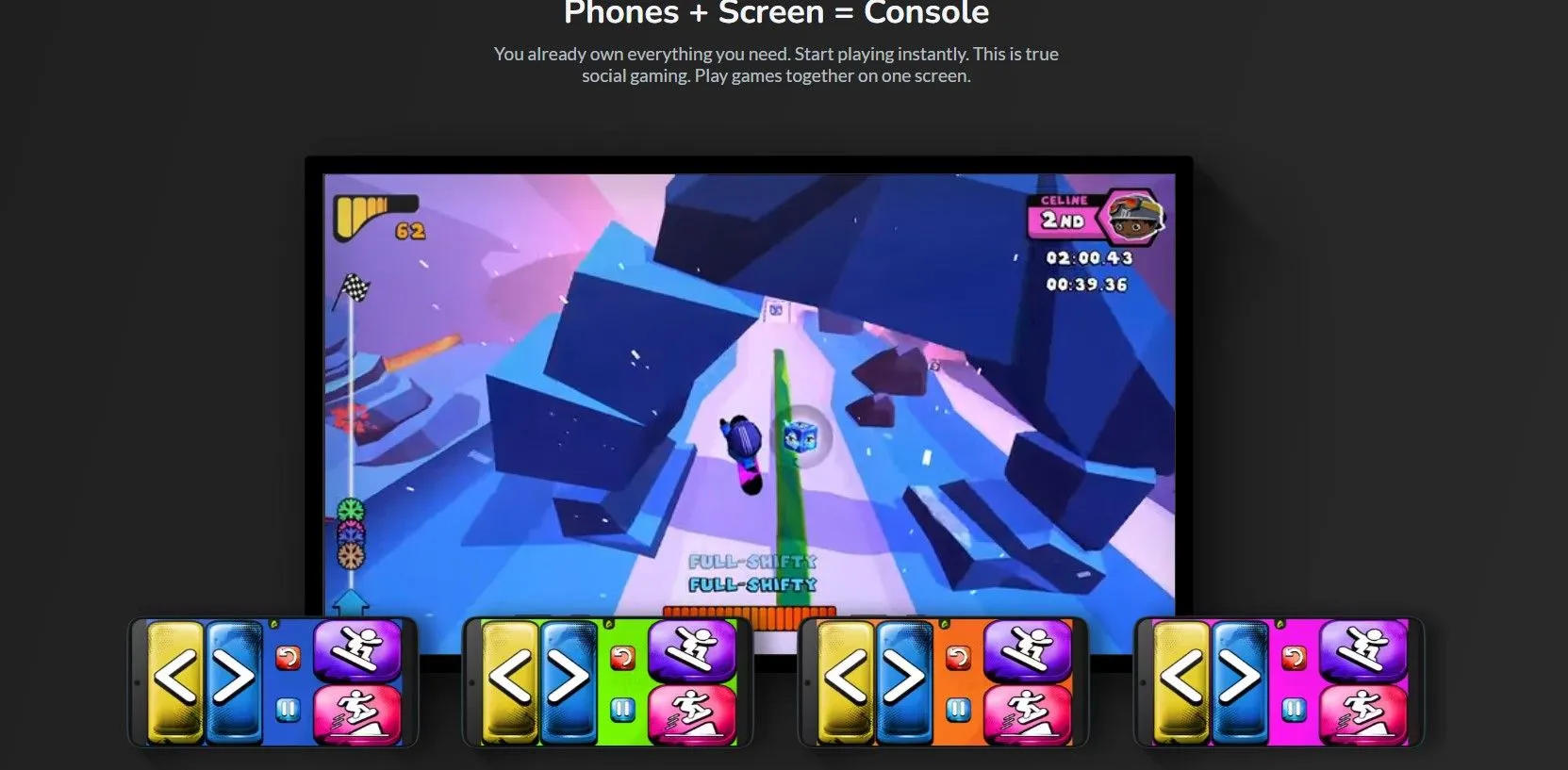 Giao diện trang chủ AirConsole trên màn hình TV với tùy chọn 'START PLAYING NOW' và hướng dẫn kết nối điện thoại
Giao diện trang chủ AirConsole trên màn hình TV với tùy chọn 'START PLAYING NOW' và hướng dẫn kết nối điện thoại
Tất cả những gì bạn cần làm là mở ứng dụng hoặc trang web AirConsole trên TV, nhấn nút START PLAYING NOW, sau đó làm tương tự trên điện thoại của bạn (Android | iOS). Bạn sẽ nhận được một mã trên màn hình để đồng bộ hóa, và bạn đã sẵn sàng chọn từ một loạt các trò chơi nhiều người chơi. Hãy nhớ rằng, bạn có thể chơi cùng bạn bè, vì vậy họ cũng có thể kết nối điện thoại của họ. Đây không hẳn là độ chính xác cấp độ máy chơi game chuyên nghiệp, nhưng đối với các trò chơi tiệc tùng, đêm đố vui hoặc giải trí arcade thông thường, nó là quá đủ.
Nếu có cách nào đó bạn thường dùng điện thoại và TV cùng nhau mà bài viết này chưa đề cập, đừng ngần ngại chia sẻ trong phần bình luận – tôi rất muốn nghe về nó! Mặt khác, hãy thử một trong những ý tưởng này. Bạn có thể ngạc nhiên về tốc độ nó trở thành một phần thiết yếu trong thói quen sử dụng hàng ngày của mình. Và này, lần tới khi chiếc điều khiển biến mất, hãy nhớ rằng bạn đã có một kế hoạch dự phòng đắc lực.